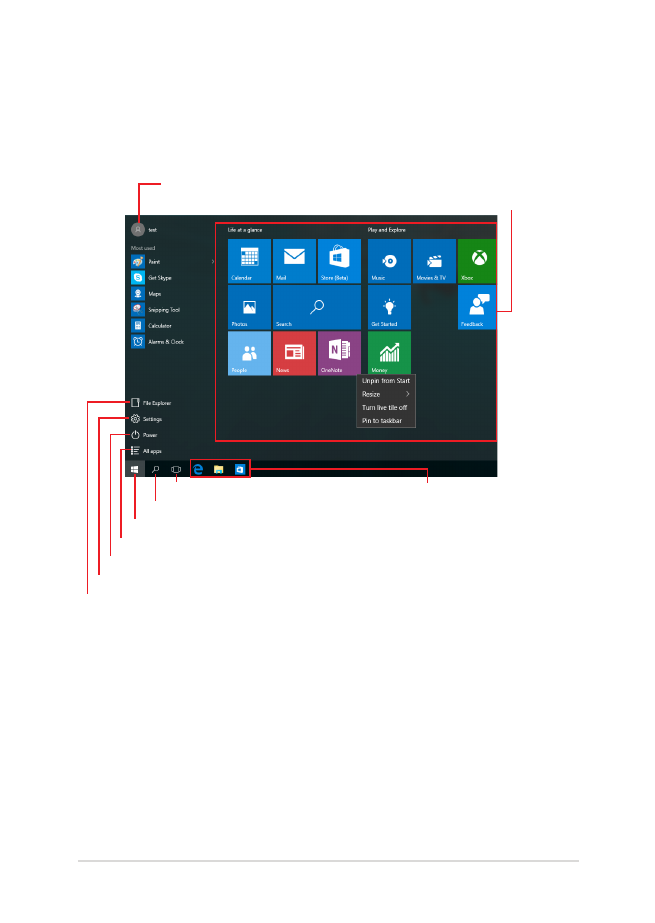
Menu Start
Menu Start to główna brama do programów zainstalowanych na
notebooku, aplikacji systemu Windows®, folderów oraz ustawień.
W menu Start można wykonywać poniższe czynności:
•
Uruchamianie programów lub aplikacji systemu Windows®
•
Uruchamianie często używanych programów lub aplikacji
systemu Windows®
•
Dostosowywanie ustawień notebooka
•
Korzystanie z pomocy dotyczącej systemu operacyjnego
Windows
•
Wyłączanie notebooka
•
Wylogowywanie się z systemu Windows lub przełączanie na
konto innego użytkownika
Zmiana ustawień konta, blokowanie lub wylogowywanie się z konta
Uaktywnianie menu Start
Zamykanie systemu, ponowne uruchamianie lub przełączanie notebooka do trybu uśpienia
Wyświetlanie pozycji All apps (Wszystkie aplikacje)
Uaktywnianie widoku Task view (Widok zadań)
Uruchamianie aplikacji z paska zadań
Uruchamianie aplikacji z ekranu Start
Uruchamianie narzędzia File Explorer (Eksplorator plików)
Wyświetlanie pozycji Settings (Ustawienia)
Uaktywnianie funkcji Search (Wyszukaj)
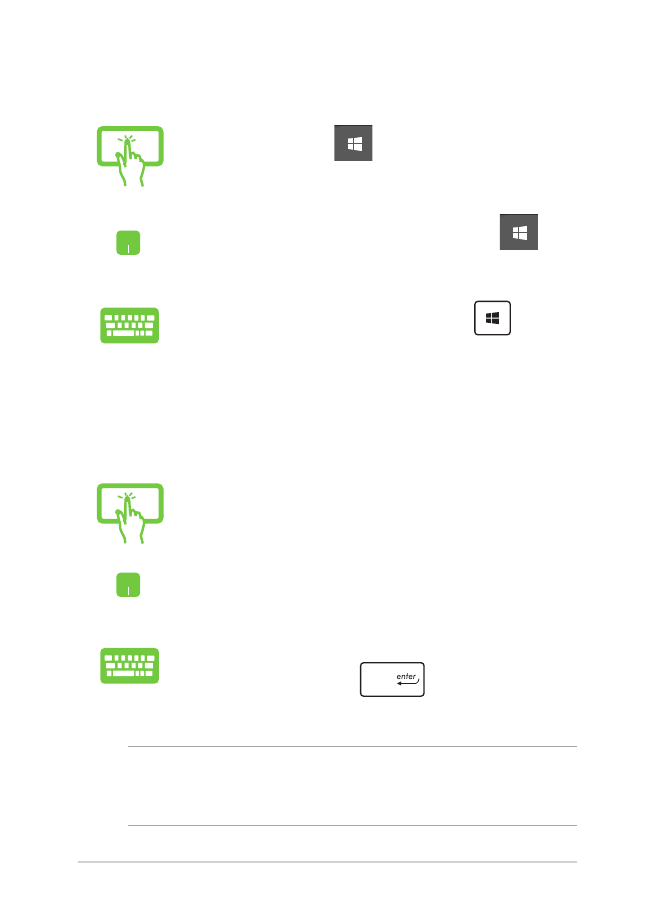
42
Podręcznik elektroniczny do notebooka
Uaktywnianie menu Start
Stuknij przycisk Start
w lewym dolnym rogu
pulpitu.
Ustaw wskaźnik myszy nad przyciskiem Start
w
lewym dolnym rogu pulpitu, a następnie kliknij go.
Naciśnij klawisz z logo systemu Windows
na
klawiaturze.
Uruchamianie programów z menu Start
Jedną z najczęściej wykonywanych czynności w menu Start jest
uruchamianie programów zainstalowanych na notebooku.
Stuknij program, aby go uruchomić.
Ustaw wskaźnik myszy nad programem, a następnie
kliknij w celu uruchomienia.
Przejdź między programami za pomocą klawiszy
strzałek. Naciśnij klawisz
w celu
uruchomienia.
UWAGA: W celu wyświetlenia listy wszystkich programów i folderów
notebooka w kolejności alfabetycznej należy wybrać pozycję All apps
(Wszystkie aplikacje) na dole w panelu po lewej stronie ekranu.
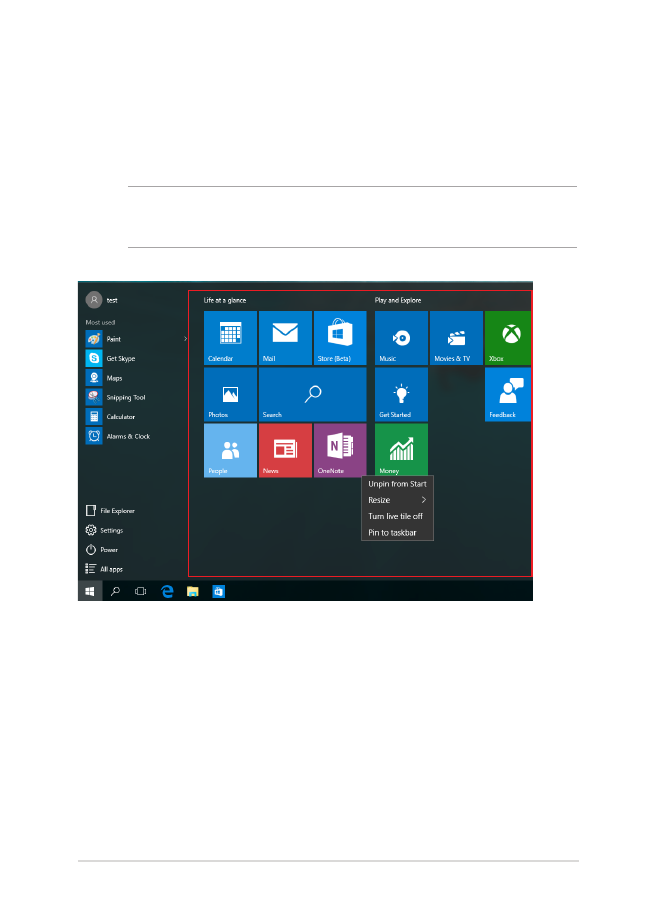
Podręcznik elektroniczny do notebooka
43